Laboratorio 04: Implementación de redes virtuales
Introducción al laboratorio
Este es el primero de tres laboratorios que se centra en las redes virtuales. En este laboratorio, aprenderá los conceptos básicos de las redes virtuales y las subredes. Aprenderá a proteger la red con grupos de seguridad de red y grupos de seguridad de aplicaciones. También obtendrá información sobre las zonas y registros DNS.
Este laboratorio requiere una suscripción de Azure. El tipo de suscripción puede afectar a la disponibilidad de las características de este laboratorio. Es posible cambiar la región, pero los pasos se describen para Este de EE. UU.
Tiempo estimado: 50 minutes
Escenario del laboratorio
Su organización global planea implementar redes virtuales. El objetivo inmediato es dar cabida a todos los recursos existentes. Sin embargo, la organización está en una fase de crecimiento y quiere asegurarse de que hay capacidad adicional para ello.
La red virtual CoreServicesVnet tiene el mayor número de recursos. Se prevé una gran cantidad de crecimiento, por lo que se necesita un gran espacio de direcciones para esta red virtual.
La red virtual ManufacturingVnet contiene sistemas para las operaciones de las instalaciones de fabricación. La organización prevé un gran número de dispositivos conectados internos para que sus sistemas recuperen datos.
Diagrama de arquitectura
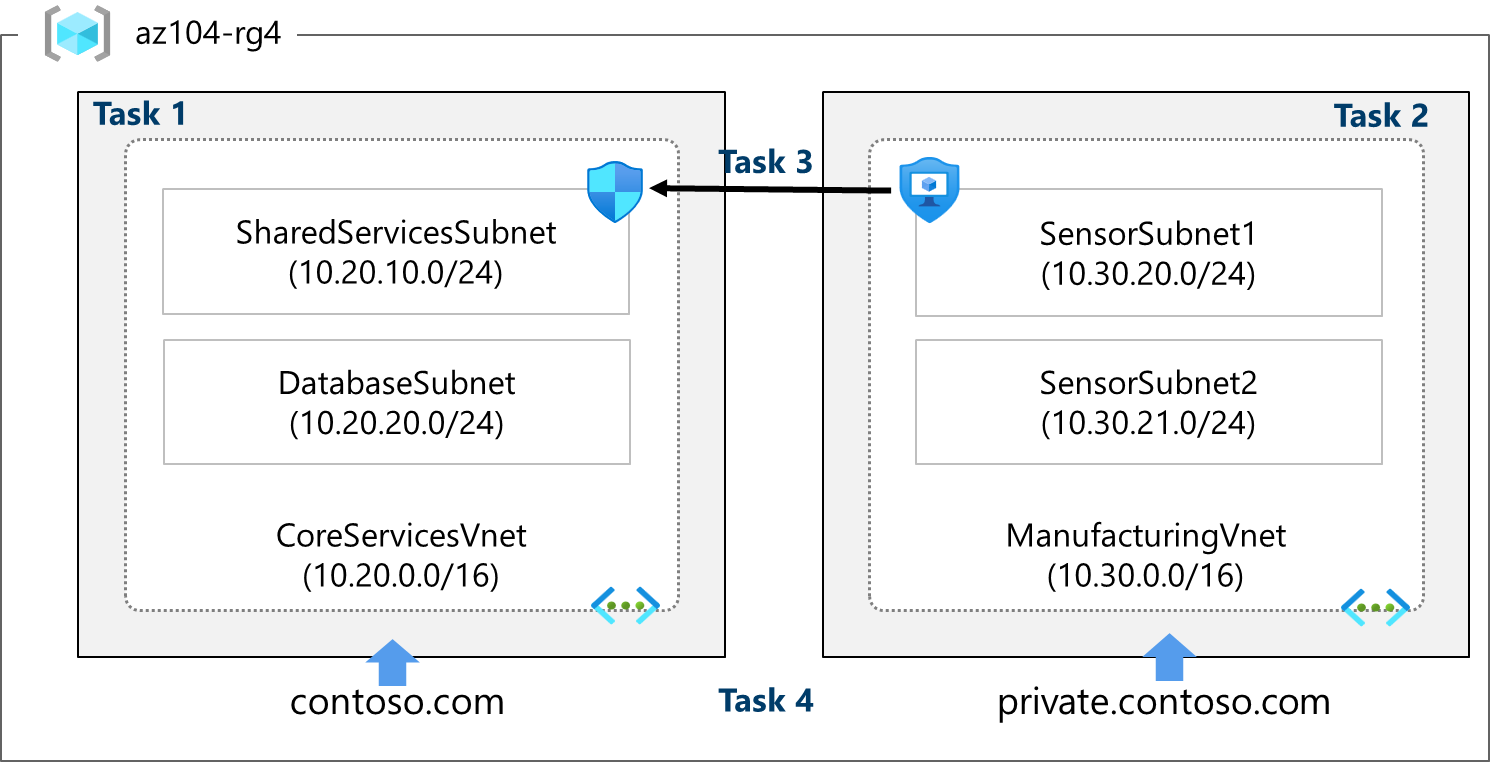
Estas redes virtuales y subredes están estructuradas de manera que se adaptan a los recursos existentes, pero permiten el crecimiento previsto. A continuación se crearán estas redes virtuales y subredes para sentar las bases de la infraestructura de red.
¿Sabía que…?: Se recomienda evitar la superposición de intervalos de direcciones IP para reducir los problemas y simplificar la solución de problemas. La superposición es un problema en toda la red, ya sea en la nube o en el entorno local. Muchas organizaciones diseñan un esquema de direccionamiento IP para toda la empresa para evitar la superposición y planear el crecimiento futuro.
Aptitudes de trabajo
- Tarea 1: Cree una red virtual con subredes mediante el portal.
- Tarea 2: Cree una red virtual y subredes mediante una plantilla.
- Tarea 3: Cree y configure la comunicación entre un grupo de seguridad de aplicaciones y un grupo de seguridad de red.
- Tarea 4: Configure zonas DNS de Azure públicas y privadas.
Tarea 1: Creación de una red virtual con subredes mediante el portal
La organización planea una gran cantidad de crecimiento para los servicios principales. En esta tarea, creará la red virtual y las subredes asociadas para acomodar los recursos existentes y el crecimiento planeado. En esta tarea, usará Azure Portal.
-
Inicie sesión en Azure Portal -
https://portal.azure.com. -
Busque y seleccione
Virtual Networks. -
En la página Redes virtuales, seleccione Crear.
-
Complete la pestaña Aspectos básicos de CoreServicesVnet.
Opción Valor Grupo de recursos az104-rg4(si es necesario, cree uno nuevo)Nombre CoreServicesVnetRegión (EE. UU.) Este de EE. UU. -
Vaya a la pestaña Direcciones IP.
Opción Valor Espacio de direcciones IPv4 Reemplace el espacio de direcciones IPv4 rellenado previamente por 10.20.0.0/16(separe las entradas) -
Seleccione + Agregar una subred. Complete la información de nombre y dirección de cada subred. Asegúrese de seleccionar Agregar para cada nueva subred.
Nota: Asegúrese de eliminar la subred predeterminada, ya sea antes o después de crear las otras subredes.
Subred Opción Valor SharedServicesSubnet Nombre de subred SharedServicesSubnetDirección inicial 10.20.10.0Size /24DatabaseSubnet Nombre de subred DatabaseSubnetDirección inicial 10.20.20.0Size /24Nota: Cada red virtual debe tener al menos una subred. Recuerde que siempre se reservarán cinco direcciones IP, así que téngalo en cuenta en la planificación.
-
Para terminar de crear la red virtual CoreServicesVnet y las subredes asociadas, seleccione Revisar y crear.
-
Compruebe que la configuración superó la validación y, luego, seleccione Crear.
-
Espere a que se implemente la red virtual y seleccione Ir al recurso.
-
Dedique un minuto a comprobar el Espacio de direcciones y las Subredes. Observe las demás opciones en la hoja Configuración.
-
En la sección Automatización, seleccione Exportar plantilla y espere a que se genere la plantilla.
-
Descargue la plantilla.
-
Vaya a la máquina local a la carpeta Descargas y Extraiga todos los archivos del archivo ZIP descargado.
-
Antes de continuar, asegúrese de que tiene el archivo template.json. Usará esta plantilla para crear la ManufacturingVnet en la siguiente tarea.
Tarea 2: Creación de una red virtual y subredes mediante una plantilla
En esta tarea, creará la red virtual ManufacturingVnet y las subredes asociadas. La organización prevé el crecimiento de las oficinas de fabricación, por lo que las subredes están dimensionadas para el crecimiento previsto. Para esta tarea, se usa una plantilla para crear los recursos.
-
Busque el archivo template.json exportado en la tarea anterior. Debe estar en la carpeta Descargas.
-
Edite el archivo con el editor que prefiera. Muchos editores tienen una característica de cambio de todas las apariciones. Si usas Visual Studio Code, asegúrate de que estás trabajando en una ventana de confianza y no en el modo restringido. Consulta el diagrama de arquitectura para comprobar los detalles.
Realización de cambios en la red virtual ManufacturingVnet
-
Reemplaza todas las apariciones de CoreServicesVnet por
ManufacturingVnet. -
Reemplaza todas las apariciones de 10.20.0.0 por
10.30.0.0.
Realización de cambios en las subredes de ManufacturingVnet
-
Cambia todas las apariciones de SharedServicesSubnet a
SensorSubnet1. -
Cambia todas las apariciones de 10.20.10.0/24 a
10.30.20.0/24. -
Cambia todas las apariciones de DatabaseSubnet a
SensorSubnet2. -
Cambia todas las apariciones de 10.20.20.0/24 a
10.30.21.0/24. -
Vuelve a leer el archivo y asegúrate de que todo es correcto. Usa el diagrama de arquitectura para los nombres de recursos y las direcciones IP.
-
Asegúrate de Guardar los cambios.
Nota: hay archivos de plantilla completados en el directorio de archivos de laboratorio.
Realización de cambios en el archivo de parámetros
-
Localiza el archivo parameters.json exportado en la tarea anterior. Debe estar en la carpeta Descargas.
-
Edita el archivo con el editor que prefieras.
-
Reemplaza una aparición de CoreServicesVnet por
ManufacturingVnet. -
Guarda los cambios mediante Guardar.
Implementación de la plantilla personalizada
-
En el portal, busca y selecciona
Deploy a custom template. -
Selecciona Compilar su propia plantilla en el editor y, a continuación, Cargar archivo.
-
Selecciona el archivo template.json con los cambios de fabricación y, después, selecciona Guardar.
-
Selecciona Editar parámetros y, después, Cargar archivo.
-
Selecciona el archivo parameters.json con los cambios de fabricación y, a continuación, selecciona Guardar.
-
Asegúrate de que el grupo de recursos, az104-rg4 está seleccionado.
-
Selecciona Revisar y crear y, a continuación, Crear.
-
Espera a que se implemente la plantilla y, a continuación, confirma (en el portal) que se han creado la red virtual de fabricación y las subredes.
Nota: si tienes que implementar más de una vez, puedes encontrar que algunos recursos se completaron correctamente y se produce un error en la implementación. Puedes quitar manualmente esos recursos e intentarlo de nuevo.
Tarea 3: Creación y configuración de la comunicación entre un grupo de seguridad de aplicaciones y un grupo de seguridad de red
En esta tarea, crearemos un grupo de seguridad de aplicaciones y un grupo de seguridad de red. El grupo de seguridad de red tendrá una regla de seguridad de entrada que permita el tráfico desde el ASG. El grupo de seguridad de red también tendrá una regla de salida que deniega el acceso a Internet.
Creación del grupo de seguridad de aplicaciones (ASG)
-
En Azure Portal, busca y selecciona
Application security groups. -
Haz clic en Crear y proporciona la información básica.
Configuración Valor Suscripción tu suscripción Grupo de recursos az104-rg4 Nombre asg-webRegión Este de EE. UU. -
Haz clic en Revisar y crear y luego, después de la validación, haz clic en Crear.
Nota: en este momento, asociarías el ASG a las máquinas virtuales. Estas máquinas se verán afectadas por la regla de NSG de entrada que crees en la siguiente tarea.
Crea el grupo de seguridad de red y asócialo a CoreServicesVnet
- En Azure Portal, busca y selecciona
Network security groups.
Nota: También puede encontrar este recurso mediante el menú de Azure Portal (icono de la parte superior izquierda). Seleccione Crear un recurso y, después, en el panel Redes, seleccione Grupo de seguridad de red.
-
Seleccione + Crear y proporcione información sobre la pestaña Conceptos básicos.
Configuración Valor Suscripción tu suscripción Grupo de recursos az104-rg4 Nombre myNSGSecureRegión Este de EE. UU. -
Haga clic en Revisar y crear y luego, después de la validación, haga clic en Crear.
-
Una vez implementado el grupo de seguridad de red, haga clic en Ir al recurso.
-
En Configuración haga clic en Subredes y, a continuación, Asociar.
Configuración Valor Virtual network CoreServicesVnet (az104-rg4) Subnet SharedServicesSubnet -
Haga clic en Aceptar para guardar la asociación.
Configuración de una regla de seguridad de entrada para permitir el tráfico del ASG
-
Continúe trabajando con el grupo de seguridad de red. En el área Configuración, seleccione Reglas de seguridad de entrada.
-
Revise las reglas de entrada predeterminadas. Observe que solo se permite el acceso a otras redes virtuales y equilibradores de carga.
-
Seleccione +Agregar.
-
En la hoja Agregar regla de seguridad de entrada, use la siguiente información para agregar una regla de puerto de entrada. Esta regla permite el tráfico del ASG. Cuando haya terminado, seleccione Agregar.
Configuración Valor Source Grupo de seguridad de aplicaciones Grupos de seguridad de la aplicación de origen asg-web Rangos del puerto origen * Destino Cualquiera Service Personalizada (observe las otras opciones) Intervalos de puertos de destino 80, 443 Protocolo TCP Acción Permitir Prioridad 100 Nombre AllowASG
Configuración de una regla del NSG saliente que deniega el acceso a Internet
-
Después de crear la regla del NSG de entrada, seleccione Reglas de seguridad de salida.
-
Observe la regla AllowInternetOutBound. Observe también que la regla no se puede eliminar y la prioridad es 65001.
-
Seleccione + Agregar y configure una regla de salida que deniegue el acceso a Internet. Cuando haya terminado, seleccione Agregar.
Configuración Valor Origen Cualquiera Intervalos de puertos de origen * Destination Etiqueta de servicio Etiqueta de servicio de destino Internet Service Personalizada Intervalos de puertos de destino *Protocolo Cualquiera Acción Deny Prioridad 4096 Nombre DenyInternetOutbound
Tarea 4: Configuración de zonas DNS de Azure públicas y privadas
En esta tarea, creará y configurará zonas DNS públicas y privadas.
Configuración de una zona DNS pública
Puede configurar Azure DNS para resolver nombres de host en el dominio público. Por ejemplo, si ha adquirido el nombre de dominio contoso.xyz de un registrador de nombres de dominio, puede configurar Azure DNS para hospedar el dominio contoso.com y resolver www.contoso.xyz en la dirección IP del servidor web o la aplicación web.
-
En el portal, busque y seleccione
DNS zones. -
Seleccione + Create (+ Crear).
-
Configure la pestaña Aspectos básicos.
Propiedad Value Suscripción Selecciona la suscripción Resource group az104-rg4 Nombre contoso.com(si se reserva, ajuste el nombre)Region Este de EE. UU. (revise el icono informativo) -
Selecciona Revisar y crear y, a continuación, Crear.
-
Espere a que se implemente la zona DNS y seleccione Ir al recurso.
-
En la hoja Información general, observe los nombres de los cuatro servidores de nombres DNS de Azure asignados a la zona. Copia una de las direcciones del servidor de nombres. La necesitarás en un paso posterior.
-
Expande la hoja Administración de DNS y selecciona Conjuntos de registros. Haga clic en + Agregar.
Propiedad Value Nombre www Tipo A TTL 1 Dirección IP 10.1.1.4
Nota: en un escenario real, escribirías la dirección IP pública del servidor web.
-
Selecciona Agregar y comprueba que tu dominio tiene un conjunto de registros A denominado www.
-
Abre un símbolo del sistema y ejecuta el comando siguiente. Si has cambiado el nombre de dominio, realiza un ajuste.
nslookup www.contoso.com <name server name> -
Comprueba que el nombre de host www.contoso.com se resuelve en la dirección IP proporcionada. Esto confirma que la resolución de nombres funciona correctamente.
Configuración de una zona DNS privada
Una zona DNS privada proporciona servicios de resolución de nombres dentro de las redes virtuales. Solo se puede acceder a una zona DNS privada desde las redes virtuales a las que está vinculada y no se puede acceder desde Internet.
-
En el portal, busca y selecciona
Private dns zones. -
Selecciona + Crear.
-
En la pestaña Datos básicos de Crear zona DNS privada, escribe la información como se muestra en la tabla siguiente:
Propiedad Value Suscripción Selecciona la suscripción Resource group az104-rg4 Nombre private.contoso.com(ajusta si tenías que cambiar el nombre)Región Este de EE. UU. -
Selecciona Revisar y crear y, a continuación, Crear.
-
Espera a que se implemente la zona DNS y selecciona Ir al recurso.
-
Observa que en la hoja Información general no hay registros de servidor de nombres.
-
Expande la hoja Administración de DNS, selecciona + Vínculos de red virtual. Configura el vínculo.
Propiedad Valor Nombre del vínculo manufacturing-linkRed virtual ManufacturingVnet -
Selecciona Crear y espera a que se cree el vínculo.
-
En la hoja Administración de DNS selecciona + Conjuntos de registros. Ahora agregarías un registro para cada máquina virtual que necesite compatibilidad con la resolución de nombres privada.
Propiedad Value Nombre sensorvm Tipo A TTL 1 Dirección IP 10.1.1.4
Nota: En un escenario real, escribiría la dirección IP de una máquina virtual de fabricación específica.
Limpieza de los recursos
Si utilizas tu propia suscripción, dedica un minuto a eliminar los recursos del laboratorio. De esta forma estarás seguro de que los recursos se liberan y de que se minimiza el coste. La forma más fácil de eliminar los recursos de laboratorio es eliminar el grupo de recursos del laboratorio.
- En Azure Portal, selecciona el grupo de recursos, selecciona Eliminar el grupo de recursos, Escribir el nombre del grupo de recursos y, después, haz clic en Eliminar.
- Mediante Azure PowerShell,
Remove-AzResourceGroup -Name resourceGroupName. - Mediante la CLI,
az group delete --name resourceGroupName.
Ampliar el aprendizaje con Copilot
Copilot puede ayudarte a aprender a usar las herramientas de scripting de Azure. Copilot también puede ayudar en áreas no cubiertas en el laboratorio o donde necesitas más información. Abre un explorador Edge y elige Copilot (superior derecha) o ve a copilot.microsoft.com. Dedique unos minutos a probar estas indicaciones.
- Comparta los 10 mejores procedimientos recomendados al implementar y configurar una red virtual en Azure.
- Cómo uso los comandos de Azure PowerShell y la CLI de Azure para crear una red virtual con una dirección IP pública y una subred.
- Explicar las reglas de entrada y salida del grupo de seguridad de red de Azure y cómo se usan.
- ¿Cuál es la diferencia entre los grupos de seguridad de red de Azure y los grupos de seguridad de aplicaciones de Azure? Comparta ejemplos de cuándo usar cada uno de estos grupos.
- Proporcione una guía paso a paso sobre cómo solucionar los problemas de red que se enfrentan al implementar una red en Azure. Comparta también el proceso de pensamiento usado para cada paso de la solución de problemas.
Más información con el aprendizaje autodirigido
- Introducción a las redes virtuales de Azure. Diseñe e implemente la infraestructura principal de Redes de Azure, como redes virtuales, direcciones IP públicas y privadas, DNS, emparejamiento de red virtual, enrutamiento y Azure Virtual NAT.
- Diseñe un esquema de direccionamiento IP. Identifique las funcionalidades de direcciones IP públicas y privadas de Azure y las redes virtuales locales.
- Proteja y aísle el acceso a recursos de Azure mediante grupos de seguridad de red y puntos de conexión de servicio. Los grupos de seguridad de red y los puntos de conexión de servicio ayudan a proteger las máquinas virtuales y los servicios de Azure contra al acceso de red no autorizado.
- Hospede el dominio en Azure DNS. Cree una zona DNS para su nombre de dominio. Cree registros DNS para asignar el dominio a una dirección IP. Compruebe que el nombre de dominio se resuelve en su servidor web.
Puntos clave
Enhorabuena por completar el laboratorio. Estas son las principales conclusiones de este laboratorio.
- Una red virtual es una representación de su propia red en la nube.
- Al diseñar redes virtuales, es recomendable evitar que se superponga intervalos de direcciones IP. Esto reducirá los problemas y simplificará la solución de problemas.
- Una subred es un intervalo de direcciones IP en la red virtual. Una red virtual se puede dividir en varias subredes para facilitar su organización o por motivos de seguridad.
- Un grupo de seguridad de red contiene reglas de seguridad que permiten o deniegan el tráfico de red. Hay reglas entrantes y salientes predeterminadas que puede personalizar para sus necesidades.
- Los grupos de seguridad de aplicaciones se usan para proteger grupos de servidores con una función común, como servidores web o servidores de bases de datos.
- Azure DNS es un servicio de hospedaje para dominios DNS que ofrece resolución de nombres. Puede configurar Azure DNS para resolver nombres de host en el dominio público. También puede usar zonas DNS privadas para asignar nombres DNS a máquinas virtuales (VM) en las redes virtuales de Azure.